ライブドアブログでブログを始めてみて、もっと効率的にブログを書けないかな~と思うようになりました。
Webで調べてみると、みなさんエディタを使っているみたいです。
HTMLの編集がしやすかったり、リアルタイムでプレビューが見られたり、Markdownでショートカットキーのように使ってすばやく入力できたりするようです。
今回は、とりあえずAtomをインストールして日本語化することにしました。
ジャンプできる目次
インストールする
まず、下の公式サイトからダウンロードします。
私はWindowsを使っているので、Windows版です。
当然、Macの方はMac版をダウンロードしてください。
ダウンロードしたら、Atomのアイコンをダブルクリックしたら、自動でインストールして起動します。
日本語化する
起動したら、デフォルトのHandlerにしますか?のようなメッセージがでてきますが、初心者はしなくていいと思います。(私も初心者ですが![]() )
)
①初期画面が出てきたら、右側の「Install a Package」をクリックします。
②クリックするとタブが開きますので、タブ内の「Open Installer」をクリックします。
③左にInstallerが開きますので、入力欄に「japanese」と入力します。
④「Packages」をクリックします。
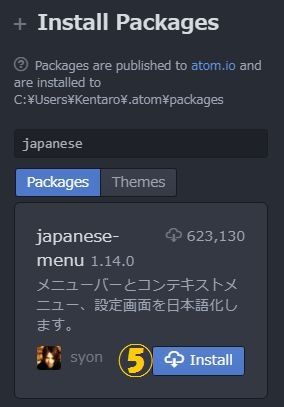
⑤「japanese-menu」が出てきますので、「Install」をクリックします。
インストールし終わると、自動で日本語に変更されます。
以上です。
めちゃくちゃ簡単です!
使い方などは、また後日書きたいと思います。
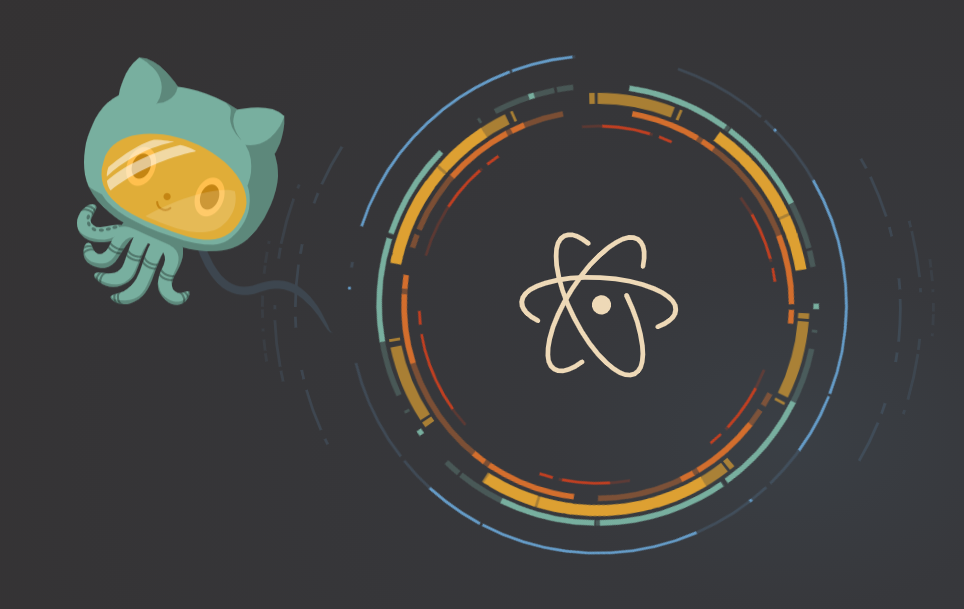
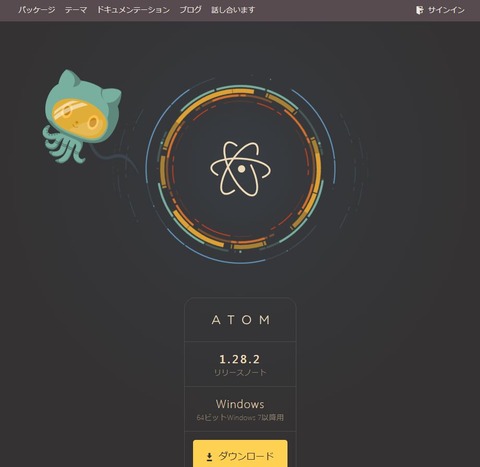
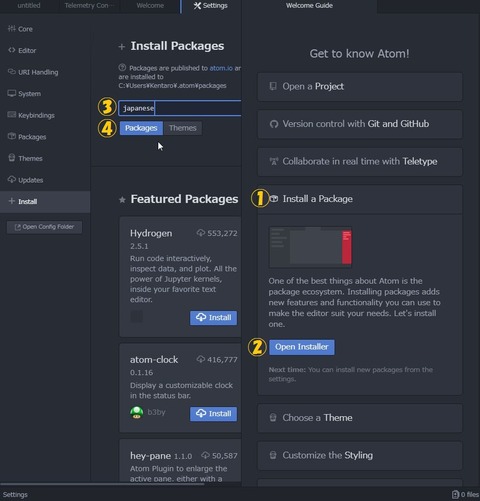
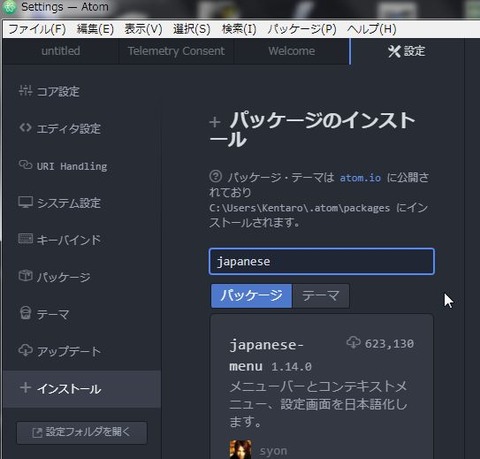
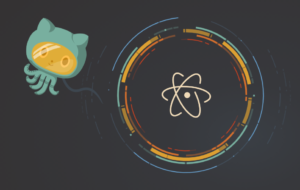


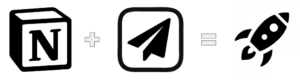
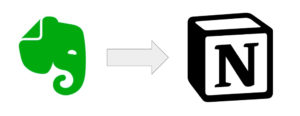
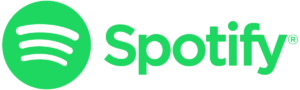




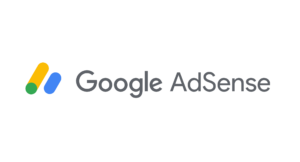
コメント